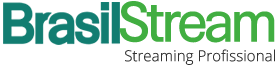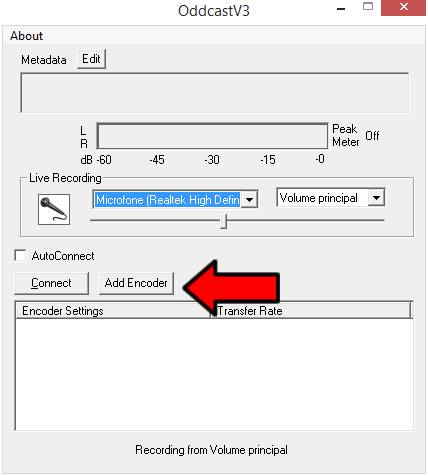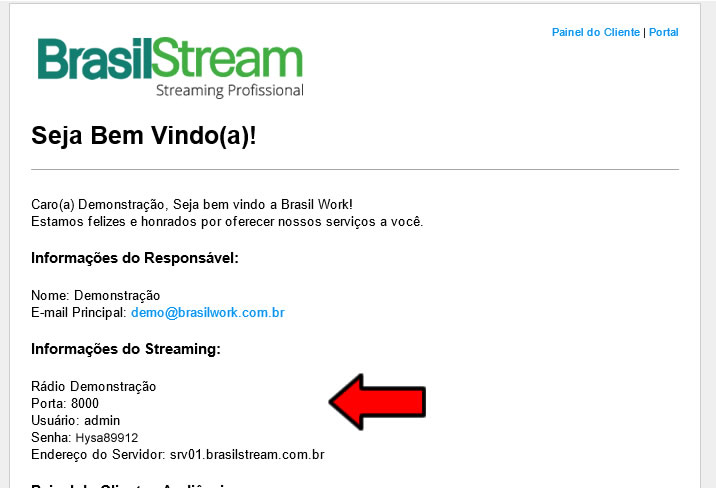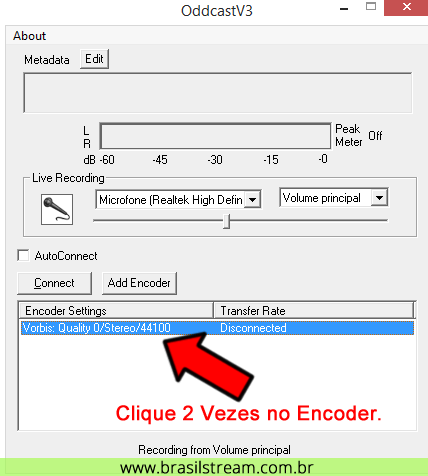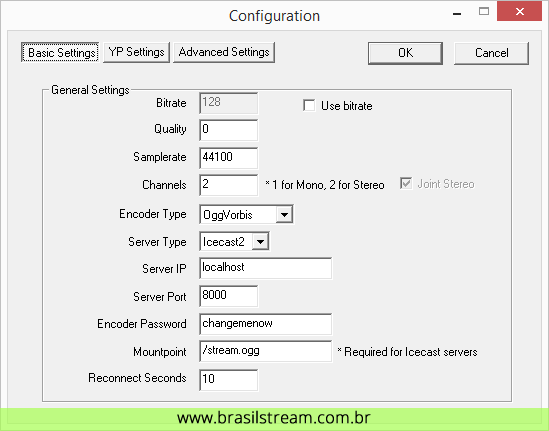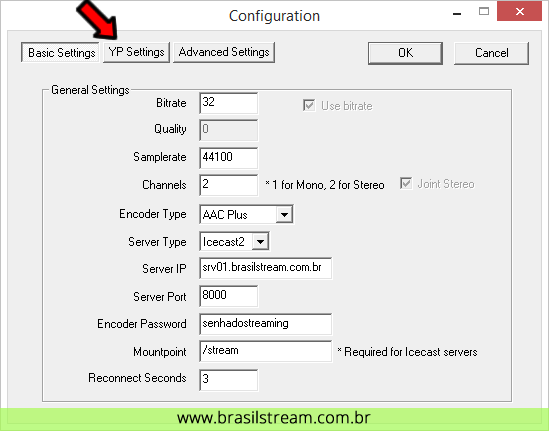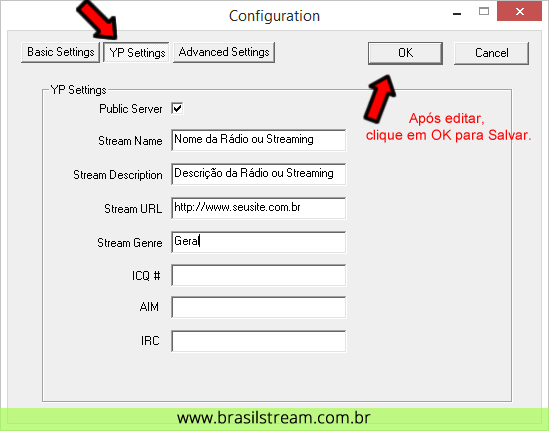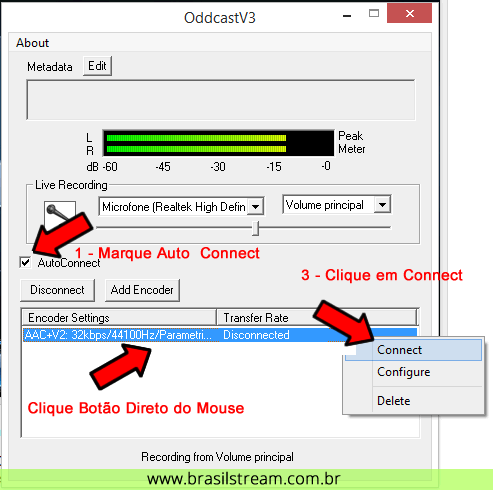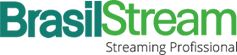Neste tutorial ensinaremos a configurar o ODDCast V3 para transmissão de áudio (MP3 e AAC):
O ODDCast V3 é um Software de transmissão de Streaming gratuito.
Por ser simples e fácil, recomendamos ele para configurar seu Streaming ao vivo. A versão atual do ODDCast é o AltaCAst.
Link para você pode fazer download:
Download ODDcast V3
1º Passo:
Após instalado, abra o ODDCast V3 e clique no Botão “ADD Encoder”:
2º Passo:
Ao contratar o Streaming com a Brasil Stream você receberá um email com os dados de configuração de Streaming.
Abra o email com os dados de acesso, EXEMPLO:
3º Passo:
Após Clicar no “Add Encoder” , clique duas vezes na configuração que foi criada, como mostra a figura abaixo:
Irá abrir uma nova janela (Configuration):
Agora preencha os dados da Seguinte Forma:
Bitrate: (marque o Campo USE BITRATE) e escolha seu Bitrate em 32 ou até 128.
Para saber a diferença entre os formatos, acesse nossa explicação:
Diferença de Formatos de Streaming
SampleRate: 44100
Channels: 1 para mono ou 2 para estéreo. (coloque o 2 para Maior Qualidade).
Encoder Type: escolha “AAC Plus ” para transmissões em AAC / ou “MP3 Lame” para transmissões em MP3.
Importante: Caso o AutoDJ esteja transmitindo em AAC, deve também transmitir em AAC pelo ODDCastV3, caso contrário não será automáticamente migrado seus ouvintes para sua transmissão ao vivo.
Server Type: Icecast2
Server IP: srv01.brasilstream.com.br (informe o servidor que você recebeu em seu e-mail com os dados).
Server Port: 8000 (informe a porta que você recebeu em seu e-mail com os dados).
Encoder Password: (informe a senha do Streaming)
Mountpoint: /stream
Reconnect Seconds: 3
Exemplo da tela após as novas informações:
4º Passo:
Após preencher os dados de transmissão clique na aba “YP Settings”:
Stream Name: Nome da sua rádio
Stream Description: Descrição da rádio
Stream URL: Endereço do site (Exemplo: http://brasilstream.com.br)
Stream Genre: gênero de sua rádio.
Clique em OK.
Obs: Caso você esteja transmitindo ao vivo em AAC, será necessário configurar também o Moutpoint /mp3 para funcionar corretamente em Smartphones ou Tablet onde o codec AAC não e suportado:
Repita o 1º Passo até o 4º Passo alterando no 3º Passo os dados abaixo:
SampleRate: 44100
Channels: 1 para mono ou 2 para estéreo. (coloque o 2 para Maior Qualidade).
Encoder Type: “MP3 Lame” para transmissões em MP3.
Server Type: Icecast2
Server IP: srv01.brasilstream.com.br (informe o servidor que você recebeu em seu e-mail com os dados).
Server Port: 8000 (informe a porta que você recebeu em seu e-mail com os dados).
Encoder Password: (informe a senha do Streaming)
Mountpoint: /mp3
Reconnect Seconds: 3
5º Passo:
Na tela inicial do Oddcast, faça os 03 procedimentos:
1 – Marque o AUTO CONNECT;
2 – Clique com botão direto em cima do Encoder;
3 – na Aba que irá abrir clique em Connect
Veja a imagem abaixo:
6º Passo:
Pronto, Sua rádio já esta transmitindo.
7º Passo:
Se você é cliente Brasil Stream, você pode configurar o SMART PLAYER diretamente em seu OddCast.
O SmartPlayer mostra em tempo real a Musica e o Artista que está tocando, com opção do seu ouvinte avaliar se gostou ou não da programação da rádio.
Para configurar o Meta Date (informar o artista e a música) siga este tutorial:
Como mostrar a Música que está tocando no Streaming